В тази статия ще разгледаме решения на проблема, когато някои сайтове на компютъра не се отварят. Популярен проблем, който често се появява при свързване чрез рутер, Wi-Fi или кабел. По принцип методът на свързване не е важен. Резултатът винаги е един и същ - някои страници в браузъра просто спряха да се отварят. За много от тях този проблем се появява при свързване към нова мрежа, след инсталиране на рутер или просто в някакъв момент.
Забелязах също, че търсачките (Yandex, Google и всички техни услуги), социалните мрежи (VKontakte, Facebook, Odnoklassnik) и други популярни мрежи често спират да се отварят. Няма значение, основното е, че достъпът до някой сайт е изчезнал и този проблем трябва да бъде отстранен. Всъщност има много причини, поради които някои сайтове не се отварят. Проблемът може да бъде както в самия компютър, така и в рутера (ако Интернет е свързан през него).
Когато не можете да стигнете до сайт и други сайтове се отварят нормално, тогава във вашия браузър, при всички случаи, се появява някаква грешка или съобщение. Най-вероятно сайтът отнема дълго време и се появява грешката „Страницата не е достъпна“ (ERR_ TIMED_OUT, ERR_CONNECTION_ CLOSED). Всичко зависи от браузъра и причината, поради която няма достъп до сайта.
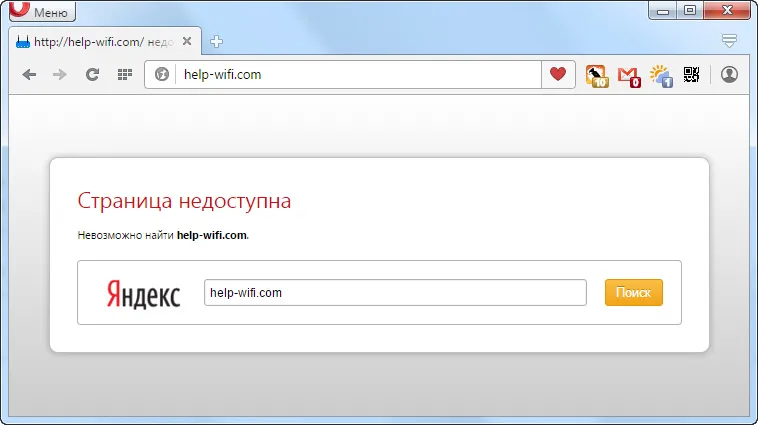
В същото време Интернет е свързан, програми като Skype работят, а други страници се отварят перфектно. В някои случаи не се отваря сайт.
Обърнете внимание на съобщението, което се появява при опит да отворите желаната страница. Може би самият интернет доставчик е ограничил достъпа до сайта, който искате да посетите. В този случай ще се появи съобщение, че достъпът е отказан или ограничен. Сайтът е блокиран.
Също така много често антивирусите и защитните стени блокират сайтове, които са в тяхната база данни от злонамерени сайтове. В този случай също няма да е трудно да се предположи, че адресът е блокиран от антивируса. Ще има лого и описание. Ако все пак искате да отидете на сайта, тогава трябва да деактивирате антивируса или да добавите адреса към изключенията на защитната стена. Това не винаги е безопасно. Самите браузъри също могат да блокират злонамерени сайтове.
Ако преди всичко се е отворило перфектно, тогава помнете какво сте направили преди появата на проблема. Може би са променили някои настройки или са инсталирали програми. Много често след инсталирането на някои програми се появяват проблеми с достъпа до сайтове.
Причини, поради които някои сайтове не се отварят по-често
Ще започна с най-популярните според мен. Нека разгледаме решенията в същия ред.
- Поради проблеми с DNS адреси.
- Страниците може да не се отварят поради проблеми във файла с хостове.
- Неуспех на TCP / IP протокола.
- Вируси и зловреден софтуер.
- Невалидни стойности в системния регистър на Windows.
- Някои сайтове може да не се отворят поради неправилна стойност на MTU.
Препоръчвам да проверите настройките в този ред.
Няма достъп до някои сайтове: промяна на DNS адреси
Според моите наблюдения някои страници често не се отварят именно поради проблеми с DNS адресите. Обикновено вашият интернет доставчик ще издава DNS автоматично. Съветвам ви да зададете статични DNS адреси. Сега ще ви покажа как да направите това в Windows 7, Windows 8 и Windows 10. Можете също да промените тези адреси на мобилни устройства или в настройките на Wi-Fi рутера.
Щракнете с десния бутон върху иконата за интернет връзка (в тавата) и изберете Център за мрежа и споделяне . След това изберете Промяна на настройките на адаптера .
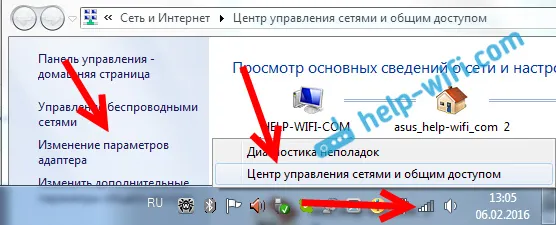
Щракнете с десния бутон върху адаптера, чрез който имате интернет връзка и изберете Properties . Ако интернет е през Wi-Fi, това е безжична мрежова връзка. И ако по кабел, тогава локална връзка (Ethernet в Windows 10). Маркирайте Internet Protocol Version 4 (TCP / IPv4) и щракнете върху бутона Properties . Проверете радио бутона до Използвайте следните адреси на DNS сървъра и посочете следните адреси : 8.8.8.8 , 8.8.4.4 (както е на екрана по-долу). Щракнете Ок .
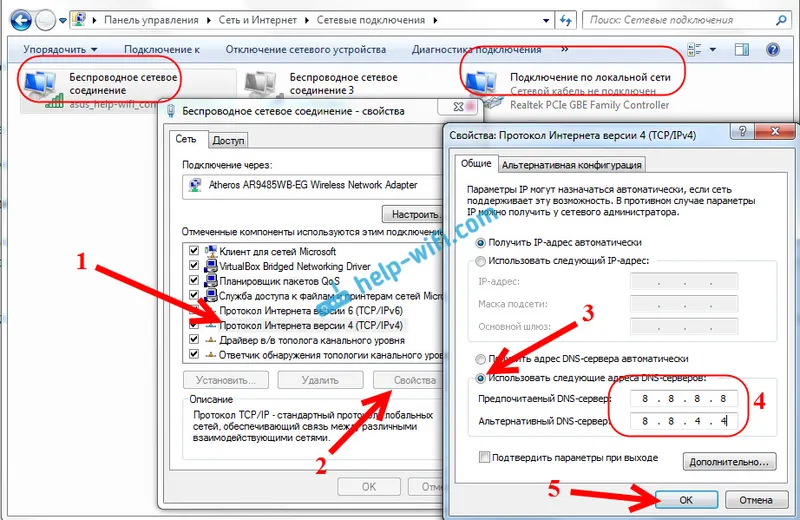
Рестартираме компютъра и проверяваме работата.
Проверяваме файла с хостове, ако страниците не се отварят в браузъра
Файлът хостове в Windows наистина е уязвимост. Много вируси правят промени във файла с хостове без проблеми. И ако напишете адреси на сайта в този файл, те ще спрат да се отварят. Затова трябва да проверим и, ако е необходимо, да почистим файла с хостове. Често във файла с хостове можете да видите регистрираните адреси на сайтовете vk.com, ok.ru и др. Те не трябва да са там.
Отидете на C: \ Windows \ System32 \ драйвери \ и т.н., отворете файла с хостове и изберете Notepad за преглед . Стандартен, чист файл изглежда така:
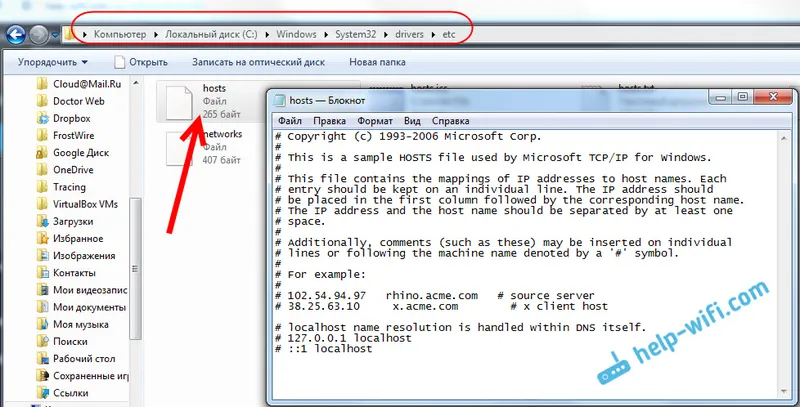
Ако видите някакви адреси на уебсайтове на трети страни, които не можете да отворите, те трябва да бъдат премахнати. Или копирайте стандартното съдържание на хост файла и заменете съдържанието на вашия файл с него. Можете също да изтеглите готов, чист файл и просто да го замените. Ще напиша повече подробности за работата с хост файла в отделна инструкция.
Нулиране на настройките на протокола TCP / IP
Друг съвет е да нулирате TCP / IP параметрите. Правим това: натискаме комбинацията клавиши Win + R , въведете командата cmd и натиснете Ок .

Ще се отвори команден ред. Копирайте и поставете командата в нея:
nseth winsock нулиране
Натиснете Enter, за да го изпълните. Трябва да видите следния резултат:

Рестартираме компютъра и се опитваме да отворим сайтове, които не сте отваряли.
Вирусите и зловредният софтуер могат да блокират достъпа до уебсайтове
Има много вируси, които отказват достъп до определени сайтове. Те обикновено правят това чрез един и същ файл на хоста, записи в регистъра или чрез промяна на TCP / IP параметри. Ако имате някакви подозрения, че проблемите с отварянето на някои сайтове са причинени от вирус, тогава не забравяйте да проверите компютъра си. Това може да се направи от инсталирания антивирус (ако е, и ако не, инсталирайте го). Също така бих ви посъветвал да проверите системата с помощната програма AVZ или Dr.Web CureIt (или по-добре и с двете).
Същият този проблем може да се появи след инсталирането на някои програми. По принцип това са програми, които ви позволяват да изтегляте видеоклипове и музика от социалните мрежи (VKontakte, Odnoklassniki и др.). Просто деинсталирайте тези програми и проверете компютъра си за вируси.
Можете също да опитате да отворите сайта от друг браузър. Инсталирайте най-новата версия на браузъра Opera, Chrome и т.н.
Уебсайтовете не се отварят - проверете системния регистър на Windows
Натиснете клавишната комбинация Win + R , въведете regedit и щракнете върху OK .
Windows Registry Editor ще се отвори. Отидете на: HKEY_LOCAL_MACHINE \ SOFTWARE \ Microsoft \ Windows NT \ CurrentVersion \ Windows. Ще има параметър Applnit_DLL . Ако няма смисъл, противоположно на него, значи всичко е наред. Ако там е зададена някаква стойност, тогава щракнете с десния бутон върху Applnit_DLL и изберете промяна.
Изтрийте стойността и щракнете върху Ок .
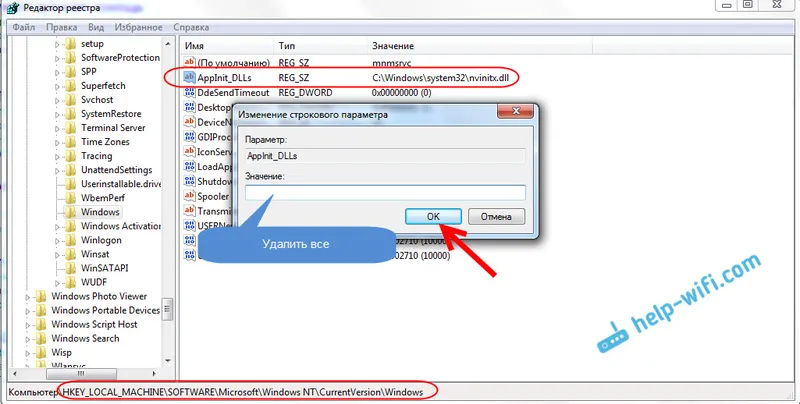
Също така можете да отидете до адреса, посочен в полето "Стойност" и да изтриете файла.
Проверка и промяна на параметъра MTU
Има такъв параметър като MTU. Няма да ви казвам сега какво е и за какво е. Но ако този параметър е зададен неправилно, тогава някои сайтове просто не се отварят в браузъра. Или не се отварят съвсем правилно, не напълно.
Ако имате връзка чрез рутер, тогава променяме MTU в настройките на рутера, на страницата с настройките за интернет връзка. Определено има такъв момент. Каква стойност да посочите там, можете да проверите при вашия интернет доставчик. Или просто експериментирайте. По подразбиране стойността на 1500 най-вероятно е посочена в настройките на рутера (тя варира в зависимост от това какъв тип интернет връзка се използва от доставчика). Можете да опитате да го промените на 1460 или 1420. Ако имате интернет чрез 3G USB модем, инсталирайте 1476.
Ето как MTU се променя на рутера Tp-Link:
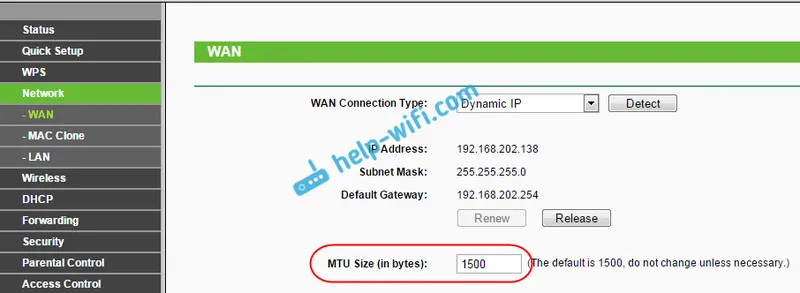
Не забравяйте да запазите настройките си и да рестартирате вашия рутер.
заключение
Има много решения, някой е подпомогнат чрез промяна на DNS, някой почиства файла с хостове или нещо друго. Трябва да опитате, да не се отказвате и победата ще бъде наша?
Мисля, че след тези стъпки успяхте да отидете на сайт, който не беше отварян преди. Споделете резултатите в коментарите, напишете какво помогна. Задавайте въпроси, ще се опитам да помогна.


